Ghost Win10系统EFS加密功能禁用方法
如果WIN10专业版系统用户没有使用自己的电脑中的EFS加密功能,想禁用这项功能的话,请来看看禁用Ghost WIN10专业版系统EFS加密功能的方法吧。
1、 按“Win+R”打开“运行”窗口,输入“secpol.msc”命令后按回车,打开本地安全设置窗口。
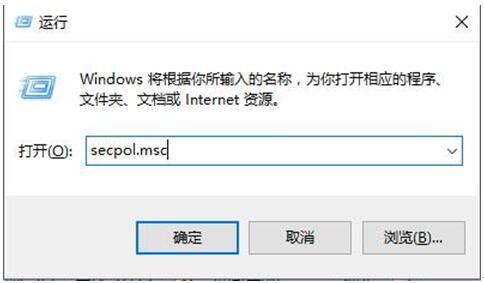
2、 “安全设置——公钥策略——加密文件系统”项。然后在“加密文件系统”上右击,选择“属性”。
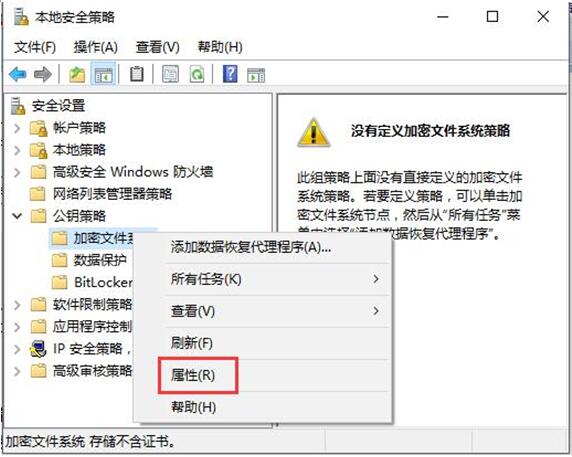
3、 在“常规”标签页中,将“使用加密文件系统的文件加密”设置为“不允许”,再按“确定”保存设置。

4、如果想恢复加密功能,重新选择“允许”即可。
禁用 EFS 加密后就不能给文件进行加密了,以上就是禁用Ghost WIN10专业版系统EFS加密功能的方法介绍了,希望对大家有所帮助。










 苏公网安备32032202000432
苏公网安备32032202000432